Já ouviu falar na fórmula CONT SES? Essa é a função do Excel que nos possibilita contar com base em uma determinada condição!
Caso prefira esse conteúdo no formato de vídeo-aula, assista ao vídeo abaixo ou acesse o nosso canal do YouTube!
Para receber a planilha que usamos na aula no seu e-mail, preencha:
Já teve alguma situação dentro do Excel em que você precisava contar uma informação de acordo com um critério e não conseguiu fazer isso de forma simples?
Pois vamos apresentar a função cont.ses que permite com que o usuário faça uma contagem de informações (números ou texto) de acordo com um critério escolhido.
Você pode estar se perguntando, mas quando eu utilizaria essa função?
Um exemplo simples é contar quantas pessoas tem de cada cargo ou de cada área sem que precise fazer um filtro para encontrar essas respostas.
Quer saber mais sobre essa função, continue lendo o próximo tópico!
Ela é bem similar a função SOMASES, só que ao invés de somar informações baseado em algum critério ela vai fazer a contagem daquelas informações.
Por exemplo para saber quantas pessoas ganham mais que um determinado valor na empresa ou quantas pessoas temos em um cargo x ou cargo y.
Já está conseguindo visualizar onde essa função pode te auxiliar nos trabalhos? Acredite ela é bem importante e vai facilitar bastante algumas atividades.
Vamos aprender como essa função funciona?
Ela na verdade é uma “evolução” da função CONT.SE (que só permite um único critério), enquanto a CONT.SES permite com que o usuário conte utilizando mais de um critério.
Isso é muito interessante quando por exemplo, queremos contar quantos funcionários de um determinado cargo ganham acima de um determinado valor.
Como são 2 critérios conseguimos fazer isso tranquilamente, mas com a função CONT.SE não conseguiríamos.
Vamos começar com a estrutura dessa função para que você consiga utilizá-la de forma correta.

É uma estrutura bem simples, precisamos do intervalo de critérios (coluna que contém as informações) e em seguida qual será o critério (informação pela qual será feita a contabilidade).
Veja que temos 3 pontos depois, isso quer dizer que podemos prosseguir com um segundo intervalo de critérios com o critério 2, e assim por diante.
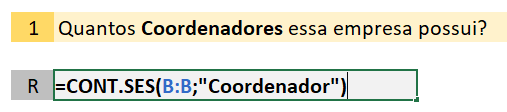
Neste exemplo estamos contando a quantidade de coordenadores que temos na coluna de cargos de uma empresa.
Agora se quiséssemos saber quantos coordenadores temos na área de suporte só teríamos que inserir a coluna onde temos as áreas e colocar o critério de “Suporte”.

Viu como é bem simples de fazer esse tipo de contagem com mais de 1 critério? Basta selecionar a coluna que possuem as informações e depois inserir a informação que será contabilizada.
Um ponto importante é que o usuário pode selecionar uma célula como critério ao invés de escrever, então facilita para não ter que alterar a fórmula diretamente.
Outro ponto importante que pode estar se perguntando é se é possível utilizar essa função com datas.
Vamos descobrir no próximo tópico?
Claro que sim! Conseguimos utilizar esse recurso dentro da fórmula ou selecionando uma célula que tenha data.
Só tem um detalhe muito importante, que as datas deverão estar entre aspas duplas como se fossem texto para que o Excel reconheça.

Então o procedimento é exatamente o mesmo, ou seja, é bem simples.
E da mesma forma é possível adicionar mais critérios normalmente.
Outro ponto que devem ter percebido é a questão dos comparadores ><, que eles entram nas aspas para que o Excel consiga entender esses comparadores para que a fórmula funcione corretamente.
Você já conhecia a função CONT.SES e sabia de todo esse potencial que ela possui para facilitar seu trabalho e permitir com que você consiga fazer análises mais detalhadas?
Pois agora que conhece já pode começar a utilizá-la para substituir a função CONT.SE e principalmente para deixar suas planilhas profissionais.
Foi possível então aprender como essa fórmula tão simples pode ter um resultado muito interessante e mostrar resumos das informações sem a necessidade de ficar filtrando a tabela a todo o momento.

Essa é uma apostila básica de Excel para que você saia do zero de forma 100% gratuita!
Para acessar outras publicações de Excel Intermediário, clique aqui!

Sócio fundador e especialista em Python da Hashtag Treinamentos. Criador do Método Impressionador para ensinar pessoas comuns a crescerem na carreira e se destacarem na empresa usando o Python.